
- •6.050103 — Програмна інженерія
- •1 Розробка діаграм варіантів використання в середовищі StarUml
- •1.1 Додавання актора на діаграму варіантів використання та редагування його властивостей
- •1.2 Додавання та редагування варіанта використання
- •1.3 Додавання асоціації
- •1.4 Додавання відносини залежності
- •2 Розробка діаграм класів в середовищі StarUml
- •2.1 Додавання класу на діаграму класів і редагування його властивостей
- •2.2 Додавання та редагування атрибутів класів
- •2.3 Додавання та редагування операцій класів
- •2.4 Додавання асоціації на діаграму класів і редагування її властивостей
- •2.5 Додавання агрегації та композиції на діаграму класів
- •2.6 Додавання відношення узагальнення на діаграму класів
- •3 Розробка діаграм послідовності та кооперацій в середовищі StarUml
- •3.1 Діаграми послідовності
- •3.1.1 Додавання об'єкта на діаграму послідовності та редагування його властивостей
- •3.1.2 Додавання повідомлення на діаграму послідовності
- •3.2 Діаграми кооперацій
- •3.2.1 Додавання об'єкта на діаграму кооперації
- •3.2.2 Додавання зв'язку
- •3.2.3 Додавання повідомлення
- •4 Розробка діаграм станів та діяльності в середовищі StarUml
- •4.1 Діаграми станів
- •4.1.1 Додавання стану на діаграму станів
- •4.1.2 Додавання переходу
- •4.2 Діаграми діяльності
- •4.2.1 Додавання діяльності на діаграму діяльності
- •4.2.2 Додавання переходу
- •4.2.3 Додавання доріжок на діаграму діяльності
- •5 Шаблони проектування і генерація коду
- •Навчальне видання
2.6 Додавання відношення узагальнення на діаграму класів
Додавання на діаграму відношення узагальнення між двома класами виконується в такий спосіб. На спеціальній панелі інструментів необхідно нажати кнопку із зображенням піктограми узагальнення та відпустити ліву кнопку миші. Далі на діаграмі класів треба виділити перший елемент узагальнення або нащадок, від якого виходить стрілка, і, не відпускаючи натиснуту ліву кнопку миші, перемістити її покажчик до другого елемента відношення або батька, до якого спрямована стрілка. Після переміщення до другого елемента кнопку миші слід відпустити, як результат чого на діаграму класів буде додана лінія узагальнення між двома обраними класами (рис.2.6).
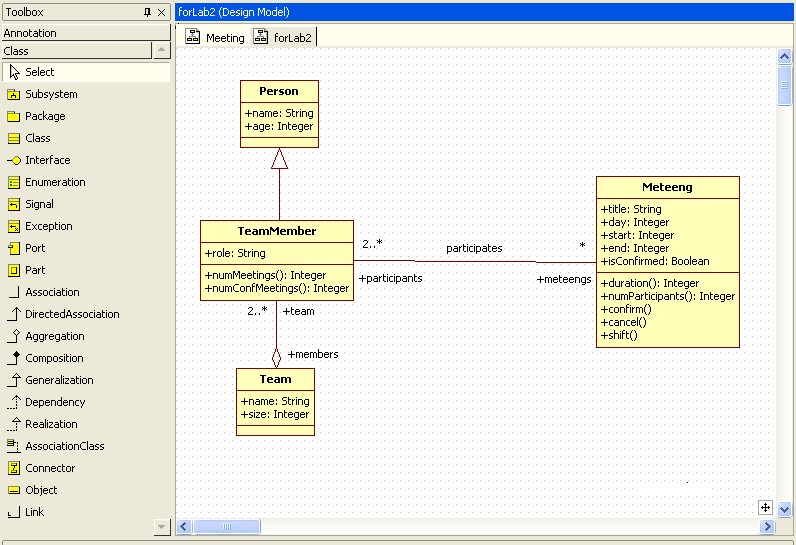
Рис.2.6. Діаграма класів після додавання на неї відношення узагальнення
3 Розробка діаграм послідовності та кооперацій в середовищі StarUml
3.1 Діаграми послідовності
Діаграма послідовності є формою візуалізації взаємодій в моделі і в контексті UML описує динамічний аспект взаємодії об'єктів при реалізації окремих варіантів використання. Активізувати робоче вікно діаграми послідовності можна двома способами:
Виконати операцію головного меню: ModelAdd DiagramSequence Diagram.
Виконати операцію контекстного меню Add DiagramSequence Diagram в вікні Model Explorer.
При цьому з'являється нове вікно із чистим робочим аркушем діаграми послідовностей і спеціальна панель інструментів, що містить кнопки із зображенням графічних примітивів, необхідних для розробки діаграми послідовності (табл.3.1).
Таблиця 3.1 – Призначення основних кнопок спеціальної панелі інструментів діаграми послідовності
Зображення кнопки |
Призначення кнопки |
|
Перетворює зображення курсору у форму стрілки для наступного виділення елементів на діаграмі |
|
Додає на діаграму об'єкт |
|
Додає на діаграму просте повідомлення |
|
Додає на діаграму рефлексивне повідомлення |
3.1.1 Додавання об'єкта на діаграму послідовності та редагування його властивостей
Додати об'єкт на діаграму послідовності можна як стандартним образом за допомогою відповідної кнопки на спеціальній панелі інструментів, так і більше зручним способом – за допомогою перетаскування зображення піктограми класу з браузера моделі на вільне місце робочого аркуша діаграми послідовності.
Як результаті цих дій на діаграмі послідовності з'явиться зображення об'єкта з іменем класу і вертикальною пунктирною лінією, що означає лінію життя цього об'єкта (рис.3.1).
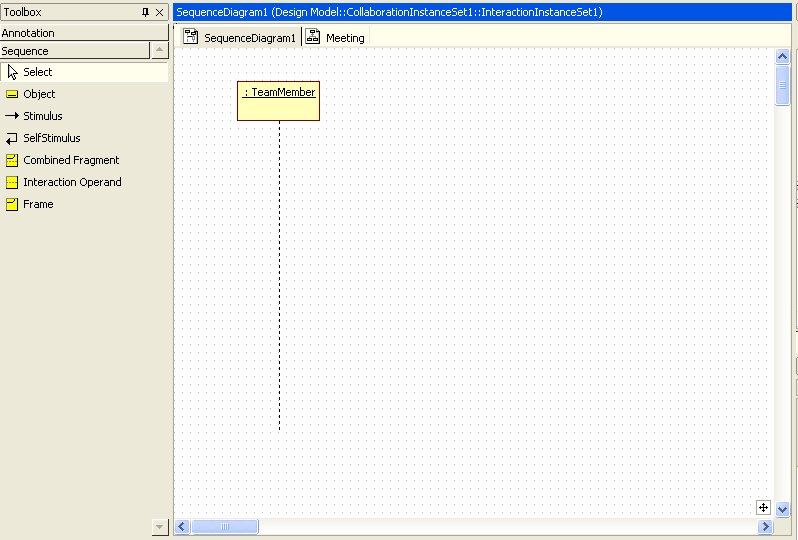 Рис.3.1.
Діаграма послідовності після додавання
анонімного об'єкта класу TeamMember
Рис.3.1.
Діаграма послідовності після додавання
анонімного об'єкта класу TeamMember
Для діаграми послідовності кожний об’єкт, що додається, як усталено вважається анонімним. При необхідності можна задати власне ім'я об'єкта, для чого подвійним кліком на зображенні об'єкта на діаграмі кооперації слід перейти в режим редагування властивостей об'єкта (рис.3.2).
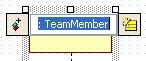
Рис.3.2. Режим редагування властивостей об’єкта
Крім того, змінити властивості об’єкта можна в вікні редагування властивостей елементів.
